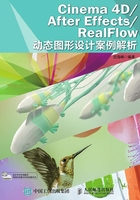
1.低面花模型
1 创建一个立方体,调整分段数,X轴向有3个分段,Z轴向有2个分段,如下图所示。

2 在C4D中,由于创建的模型是参数化几何体,需要先将模型转化为多边形,选择立方体,单击 按钮,将立方体模型转化为多边形。
按钮,将立方体模型转化为多边形。
3 转化完成后,就可以进入点模式进行编辑了,选择框选工具 去掉仅选择可见元素的勾选,对框选顶点进行调整,调节成一个花瓣形状,如下图所示。
去掉仅选择可见元素的勾选,对框选顶点进行调整,调节成一个花瓣形状,如下图所示。

4 删除“平滑着色”标签,让模型棱角分明,没有光滑过渡,如下图所示。

5 单击界面左侧的图标 ,进入点级别,选择顶部的点,单击鼠标右键在弹出菜单中选择“焊接”命令,在视图任意位置单击,执行“焊接”命令,这时选择的所有顶点合并到中心位置成为一个顶点,如下图所示。
,进入点级别,选择顶部的点,单击鼠标右键在弹出菜单中选择“焊接”命令,在视图任意位置单击,执行“焊接”命令,这时选择的所有顶点合并到中心位置成为一个顶点,如下图所示。

6 用相同的方法焊接花瓣底部的顶点。

7 单击界面左侧的图标 ,进入面级别,按Control(Ctrl)+A组合键选中全部的面,单击鼠标右键在弹出菜单中选择“三角化”命令,将四方面转化成三角面,如下图所示。
,进入面级别,按Control(Ctrl)+A组合键选中全部的面,单击鼠标右键在弹出菜单中选择“三角化”命令,将四方面转化成三角面,如下图所示。

8 单击界面左侧图标 ,进入边级别,选择下图显示的边,单击鼠标右键在弹出菜单中选择“旋转边”命令,进行边的反向,如下图所示。
,进入边级别,选择下图显示的边,单击鼠标右键在弹出菜单中选择“旋转边”命令,进行边的反向,如下图所示。

9 选择花瓣底部的边,执行“旋转边”命令,如下图所示。

10 在面级别,选择“切刀”工具在模型底部进行切割,切出四条边线,如下图所示。

11 进入点级别,进行点合并,如下图所示。

12 进入边级别,选择下图显示的边线,单击鼠标右键在弹出菜单中选择“消除”命令,消除边线,如下图所示。

13 在面级别,选择“切刀”工具切割多边形。
14 旋转视图到模型底部,继续切割增加边线,如下图所示。

15 按上面讲到的删除边线的方法删除不需要的边线,并调整形状至完成,结果如下图所示。
16 继续进行面的切割,如下图所示。

17 在花瓣正面继续切割,如下图所示。

18 最终得到棱角分明的低面花瓣模型,花瓣各角度布线图如下图所示。

19 用以上创建花瓣的方法创建花蕊,这里不再赘述。除此之外,也可以根据个人喜欢的造型来创建,下面的各角度布线图可供参考。

20 调整花蕊角度,并复制一个花瓣为上下两层,为了查看方便可各调节显示颜色,如下图所示。
21 选择“运动图形”中的“克隆”命令,在“对象”栏中拖曳三个模型到“克隆”命令上释放鼠标,设置为其子级别,并设置模式为“放射”,数量为15,平面为XZ,如下图所示。


22 调节“克隆对象”下的“旋转B角度”测试开放效果,花朵模型制作完成。

23 在“对象”栏中,选中花朵按Control(Ctrl)键向下拖动鼠标复制一份,删除花蕊,调节花瓣的“旋转B角度”,直至成为一个简单的花骨朵,如下图所示。

24 花骨朵各角度布线图如下图所示。

25 至此,花朵建模完成,基础建模工具的使用方法也已介绍完毕。因为是低面花朵,所以在制作过程中可随意发挥,制作出个人喜欢的模型。花朵整体效果如下图所示。
